Mnogi korisnici Surface prijenosnih računala izvještavaju da prilično često dobivaju trepereće zaslone Surface Pro 7. To bi mogao postati ponavljajući problem. Ako imate isti problem, ne brinite. U ovom ćete postu naučiti sve moguće načine da vaš Surface Pro ponovno radi.
O treperenju zaslona
Prema Podrška za Windows i njihov službeni vodič za rješavanje problema , treperenje zaslona u sustavu Windows 10 obično je uzrokovano problemom s upravljačkim programom zaslona ili nekompatibilnom aplikacijom.
Ali ima još toga. Treperenje vašeg zaslona Surface Pro 7 također može biti uzrokovano oštećenim sistemskim datotekama, zastarjelim BIOS-om ili neispravnim hardverom.
Isprobajte ove popravke
Bez obzira na to što je uzrokovalo treperenje zaslona vašeg Surface Pro 7, možete pokušati riješiti problem u sljedećem rješavanju problema. Ne morate ih sve isprobati, samo se probijte po popisu dok ne pronađete onu koja odgovara vama.
- Onemogućite prilagodljivu svjetlinu
- Ažurirajte upravljačke programe zaslona
- Zatvorite nepotrebne aplikacije
- Promijenite brzinu osvježavanja
- Pokrenite Provjeru sistemskih datoteka
Popravak 1: Onemogućite prilagodljivu svjetlinu
Ovo je prvo što biste trebali isprobati jer je jednostavno i učinkovito. Mnogi se korisnici isključuju Automatski promijenite svjetlinu prilikom promjene osvjetljenja pomaže im riješiti problem treperenja.
Evo kako to učiniti:
1) Idite na Izbornik Start i odaberite Postavke s lijevog ruba izbornika Start.
2) Odaberite Sustav odjeljak.
3) Idite na Prikaz tab.
4) Poništite Promijeniti svjetlina automatski kada se osvjetljenje promijeni opcija.
Možete i preuzeti datoteku Internetski grafički zapovjedni centar aplikacija iz Microsoftove trgovine. Jednom u aplikaciji odaberite Sustav s lijevog izbornika, a zatim odaberite Vlast s gornjeg izbornika i isključite Prilagodljiva svjetlina od Na bateriju i dalje Ukopčan .Odmah ćete pronaći kako treperenje zaslona Surface Pro 7 prestaje. Ali ako ne, ne brinite. Mogli biste ga popraviti slijedeći ove dolje navedene popravke.
Popravak 2: Ažurirajte upravljačke programe zaslona
Zaslon Surface Pro 7 može često treptati ili treptati ako upotrebljavate pogrešne ili zastarjele upravljačke programe, posebno upravljačke programe zaslona. Stoga biste trebali ažurirati ove upravljačke programe kako biste provjerili rješava li vaš problem.
Dva su načina na koja možete dobiti ispravne upravljačke programe za svoju grafičku karticu: ručno ili automatski.
Ručno - Da biste ručno ažurirali upravljački program za grafiku, možete otići do službenog vozač stranicu za preuzimanje i odaberite preuzimanje datoteka ovu datoteku. Možda ćete trebati odabrati odgovarajuću .msi datoteku. Zatim kliknite Sljedeći > Spremi kao i odaberite radnu površinu kao mjesto spremanja. Pokrenite ovu MSI datoteku i slijedite upute za instaliranje grafičkog upravljačkog programa.
 MSI datoteka omogućuje vam selektivnu instalaciju ili postavljanje pojedinačnih upravljačkih programa ili će MSI automatski instalirati sve relevantne upravljačke programe.
MSI datoteka omogućuje vam selektivnu instalaciju ili postavljanje pojedinačnih upravljačkih programa ili će MSI automatski instalirati sve relevantne upravljačke programe.Automatski (preporučeno) - Ako niste upoznati s instaliranjem upravljačkih programa i ako nemate vremena za ručno ažuriranje upravljačkog programa grafike, možete to učiniti automatski pomoću Vozač jednostavno .
To je koristan alat koji automatski prepoznaje vaš sustav i pronalazi ispravne upravljačke programe za njega. Ne morate točno znati na kojem sustavu računalo radi ili riskirati preuzimanje i instaliranje pogrešnog upravljačkog programa.
Evo kako možete ažurirati upravljačke programe pomoću programa Driver Easy:
1) preuzimanje datoteka i instalirajte Driver Easy.
2) Pokrenite Driver Easy i kliknite na Skeniraj sada dugme. Zatim će Driver Easy skenirati vaše računalo i otkriti sve upravljačke programe.
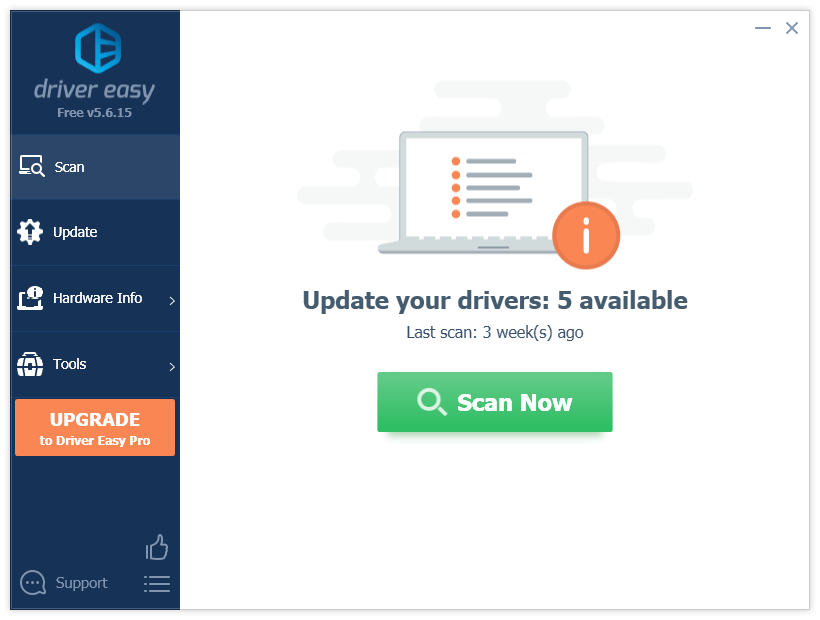
3) Pritisnite Ažuriraj gumb pored označenog upravljačkog programa za automatsko preuzimanje ispravne verzije tog upravljačkog programa, a zatim ga možete ručno instalirati (to možete učiniti s BESPLATNOM verzijom).
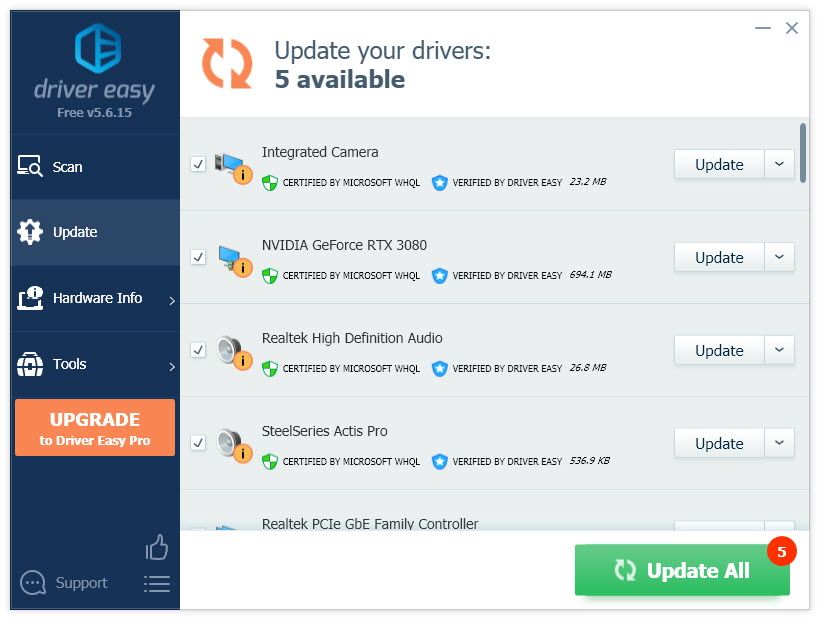
Ili kliknite Ažuriraj sve za automatsko preuzimanje i instaliranje ispravne verzije svih upravljačkih programa koji nedostaju ili su zastarjeli u vašem sustavu. (Ovo zahtijeva Pro verzija koja dolazi s potpunom podrškom i 30-dnevnim jamstvom povrata novca. Od vas će se zatražiti nadogradnja kada kliknete Ažuriraj sve.)
Pro verzija Driver Easy dolazi s punom tehničkom podrškom.Ako trebate pomoć, kontaktirajte Tim za podršku vozača Easy na support@letmeknow.ch .
Nakon ažuriranja upravljačkih programa, ponovo pokrenite računalo i provjerite je li treperenje zaslona do sada riješeno. Ako ne, možete se obratiti našem timu za podršku za daljnju pomoć ili zatražiti povrat (ako koristite Pro verziju).
Popravak 3: Zatvorite nepotrebne aplikacije
Znam da ponekad više volimo pokretati sve svoje omiljene aplikacije i programe u pozadini. U određenim slučajevima vaš Surface Pro 7 ne može se nositi s parametrima i specifikacijama nekih aplikacija koje mogu uzrokovati treperenje zaslona.
Kako biste shvatili je li nekompatibilna aplikacija odgovorna za treperenje vašeg zaslona Surface Pro 7, evo kako to učiniti:
1) Na tipkovnici pritisnite CTRL + ALT + DEL istovremeno otvoriti Task Manager.
2) Pažljivo pripazite na zaslon da ne treperi. Ako sve na zaslonu treperi osim Upravitelja zadacima, na Surface Pro 7 imate nespojivu aplikaciju.
3) Ali ako i Upravitelj zadataka zatreperi, tada možete biti sigurni da nema problema s vašim aplikacijama.
Ako postoji problem s jednom od vaših omiljenih aplikacija, možete pokušati perorming čistom čizmom .Popravak 4: Promijenite brzinu osvježavanja
Brzina osvježavanja zaslona vašeg Surface Pro 7 može prouzročiti neko zaostajanje u ulazu, stoga možete primijetiti treperenje zaslona. Da biste to popravili, evo što trebate učiniti:
1) Desnom tipkom miša kliknite Pokreni muškarce u zaslona radne površine i kliknite Postavke zaslona .
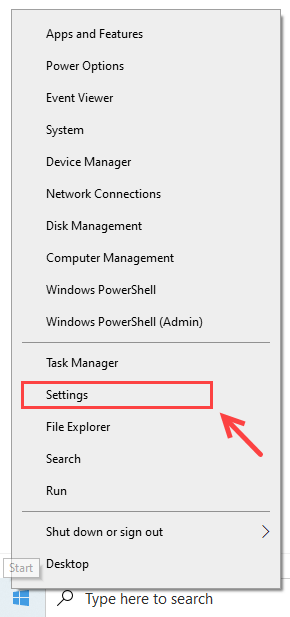
2) U postavkama odaberite Sustav .
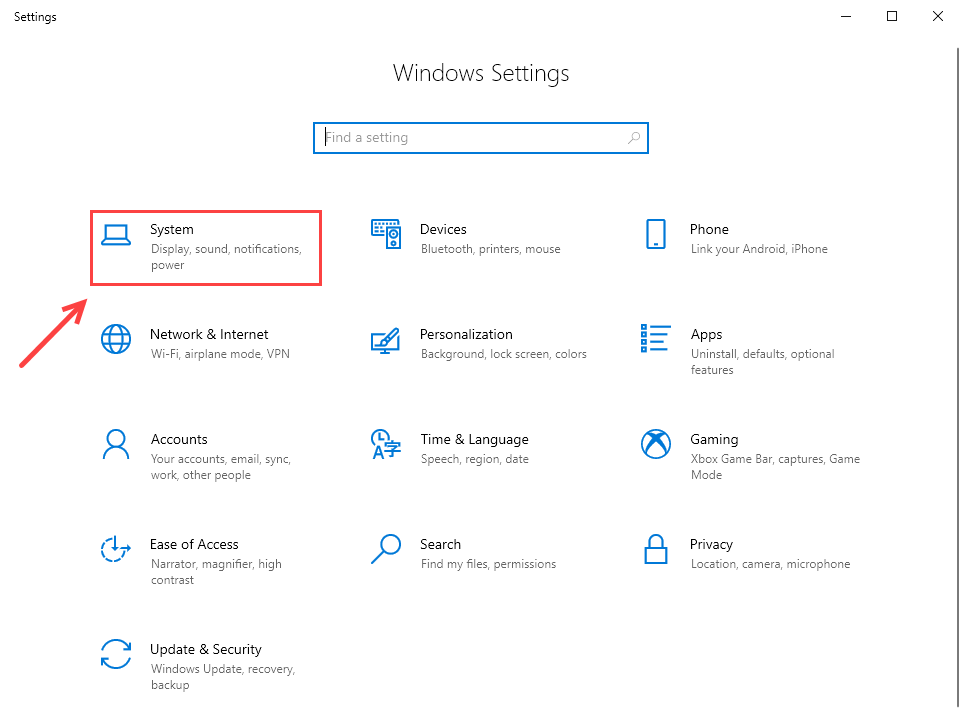
3) Na bočnoj programskoj traci kliknite Prikaz .
4) Ispod Više prikaza , Izaberi Napredne postavke zaslona .
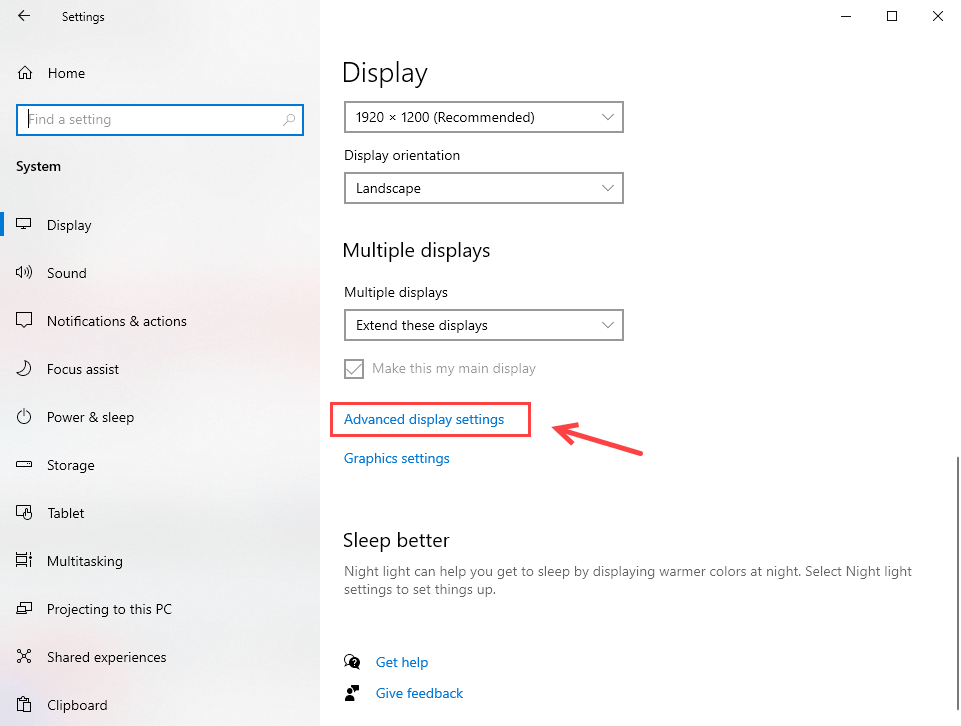
5) Kliknite Prikaz svojstava adaptera .
6) Idite na Monitor karticu i odaberite 60 herca u brzini osvježavanja zaslona. Zatim kliknite Prijavite se > u redu .
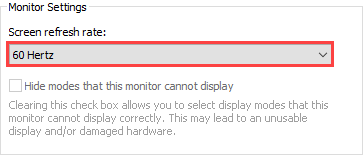
Sada provjerite prestaje li zaslon vašeg Surface Pro 7 treperiti. Ako treperenje i dalje traje, možete isprobati sljedeće rješenje.
Popravak 5: Pokrenite System Filre Checker
Nedostajuće ili oštećene sistemske datoteke mogu dovesti do treperenja vašeg zaslona Surface Pro 7. Neki korisnici smatraju da im je popravak datoteka sustava pomogao da riješe problem.
1) Na tipkovnici pritisnite Windows logotip Ključ i R istovremeno otvoriti dijaloški okvir Pokreni. Tip cmd i pritisnite Ctrl + Shift + Enter za pokretanje naredbenog retka kao administratora.
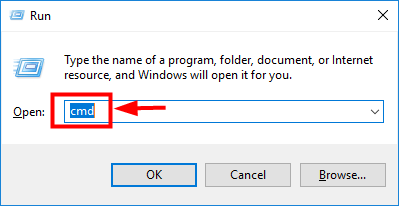
2) Kada se od vas zatraži dopuštenje za izmjene na vašem uređaju, kliknite Da .
3) U skočni prozor naredbenog retka unesite sljedeću naredbu (imajte na umu da postoji razmak između sfc i /):
sfc /scannow
4) Nakon što završite s tipkanjem naredbe, pritisnite Unesi na tipkovnici. Tada će SFC alat početi skenirati sve sistemske datoteke i popravljati oštećene ili one koje nedostaju.
Sada provjerite je li na vašem zaslonu je li problem treperenja do sada riješen.
Ako treperenje ili kodiranje i dalje nastave i dalje, čak i uz instalirana sva trenutna ažuriranja, problem bi mogao biti uzrokovan neispravnim hardverom. Možeš obratite se Microsoftovoj podršci za daljnju pomoć.






![[Rješeno] Moderni rat nije povezan s internetskim uslugama](https://letmeknow.ch/img/network-issues/80/modern-warfare-not-connecting-online-services.jpg)